Adobe Photoshop CS в примерах (III-IV) - [22]
Шаг 2
Можно воспользоваться изображением на рис. 38.18. После того как вы вставите это изображение, вы можете его свободно увеличивать в размерах.
Дело в том, что лицо будет почти прозрачное, и дефекты растра не будут заметны. После вставки инструментом Color Replacement (Заменитель цвета) добавьте синие оттенки, можно установить Opacity (Непрозрачность) 7 % (рис. 38.19 и рис. CD-38.20).
Рис. 38.18.Изображение для коллажа
Рис. 38.19.Изменение непрозрачности слоя
ШагЗ
Картина будет неполной, если вы не добавите фотографию храма. Для того чтобы фото не выглядело грубо, лучше применить эффект слияния двух фотографий, он особенно хорошо смотрится при помещении объекта в нижнюю часть изображения (рис. CD-38.21).
Шаг 4
До этого мы все время обходили стороной такой инструмент, как Background Eraser (Старатель фона). Сейчас самое время им воспользоваться для того, чтобы оставить целую группу на прозрачном фоне, а затем загрузить выделение, вырезать его и вставить на рабочем изображении. Здесь не важно, чтобы лица у людей были заметны, как раз наоборот. После вставки лучше трансформировать методом перспективы, чтобы создавался эффект трансформации (рис. 38.22 и рис. CD—38.23).
Рис. 38.22.Люди
Шаг 5
Зло всегда противостоит добру. Для иллюстрации необходимо найти изображение с вампиром, дьяволом или любым другим символом зла, инструментом Lasso (Лассо) создать выделение, выполнить команду Edit | Cut (Редактирование | Вырезать), нажать клавиатурное сочетание
Цвет и непрозрачность в таких изображениях лучше изменять, чтобы не было яркого контраста (рис. 38.24 и результат на рис. CD-38.25).
Рис. 38.24.Изображение зла
Шаг 6
Используем инструмент Line (Линия) с параметрами, как на рис. 38.26. А затем вырежем изображение моста (рис. CD—38.27—CD—38.29).
Рис. 38.26.Параметры инструмента Line
Шаг 7
Остались последние смысловые штрихи. Необязательно использовать другую группу людей, можно скопировать тех же самых, достаточно отразить их горизонтально и сделать трансформацию. Эффект слияния двух фотографий и здесь был применен (рис. CD-38.30).
Шаг 8
Возьмите фотографию молнии (рис. 38.31) и вставьте ее изображение в коллаж, после чего уберите инструментом Eraser (Ластик) лишние участки, а инструментом Blur (Размытие) сгладьте все неровные и выбивающиеся по цвету участки. И все, коллаж готов (рис. ЦВ—38.32).
Рис. 38.31.Молния
Приложения
Таблица горячих клавиш
Название — Перевод — Горячие клавиши
— Выделение —
Add Selection — Добавить к выделению —
Clone Selection — Клонирование выделения —
Intersect Selection — Пересечение выделений —
Inverse — Инвертировать —
Paste Image to Selection — Вставить изображение в выделение —
Paste Image to Unselect — Вставить изображение позади выделения —
Select None — Отменить выделение —
Show/Hide Extras — Включить/Выключить видимость вспомогательных линий —
* * *
— Вызов палитр —
Actions — Операции —
Color — Цвет —
Info — Инфо —
Layers — Слои —
Show/Hide Palettes — Показать/Скрыть палитры —
* * *
— Корректирующие опции —
Auto Levels — Автоматическая коррекция уровней —
Color Balance — Цветовой баланс —
Curves — Кривые —
Hue/Saturation — Оттенок/Насыщенность —
Inverse — Инвертировать —
Levels — Уровни —
* * *
Auto Levels — Автоматическая коррекция уровней —
Color Balance — Цветовой баланс —
Curves — Кривые —
Hue/Saturation — Оттенок/Насыщенность —
Inverse — Инвертировать —
Levels — Уровни —
* * *
— Операции с палитрами инструментов —
Airbrush — Аэрограф —
Blur/Sharpen/Smudge — Размытие/Резкость/Палец —
Crop — Кадрирование —
Dodge/Burn/Sponge — Осветлитель/Затемнитель/Губка —
Eraser — Ластик —
Eyedropper/Color Samjpier/Measure — Пипетка/Выбор цвета/Линейка —
Gradient/Paint Bucket — Градиент/Заливка —
Hand — Рука —
History Brush — Восстанавливающая кисть —
Jump to Image Ready — Переход в Image Ready[1] —
Lasso — Лассо —
Magic Wand — Волшебная палочка —
Marquee — Выделение —
Move — Перемещение —
Notes — Комментарии —
Brush/Pencil — Кисть/Карандаш —
Path Component Selection/Direct Selection — Перемещение/Модификация фигур —
Pen — Ручка —
Quick Mask — Быстрая маска —
Screen — Осветление —
Shapes — Фигуры —
Slice
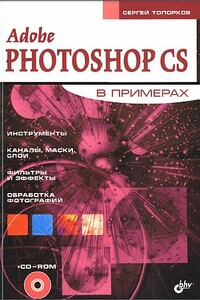
Практическое руководство по графическому редактору Adobe Photoshop CS. На большом количестве примеров показаны методы работы с основными инструментами программы, слоями, масками, каналами, фильтрами.Описана техника применения эффектов. Особое внимание уделено вопросам устранения дефектов на фотоснимках и комплексной обработке растровых изображении. Книга содержит большое количество уникальных примеров и заданий. Диск содержит рисунки, использованные в качестве примеров, и необходимые для выполнения заданий файлы в формате PSD.Для широкого круга пользователей.